時間:2017-07-04 來源:互聯網 瀏覽量:
今天給大家帶來如何鎖定wps單元格;怎樣設置wps單元格不重複數值,讓您輕鬆解決問題。
為了不重複錄入數值或相關信息,提高自己的工作效率,我們在使用表格錄入信息時需要設置相應的單元格不錄入重複信息,減少繁瑣的工作。設置後當我們輸入重複的數字信息後就會出現錯誤提示提醒我們。下麵,大家跟著小編的步驟一起來學習吧!具體方法如下:
1首先我們打開WPS軟件中的表格軟件,並新建一個表格。
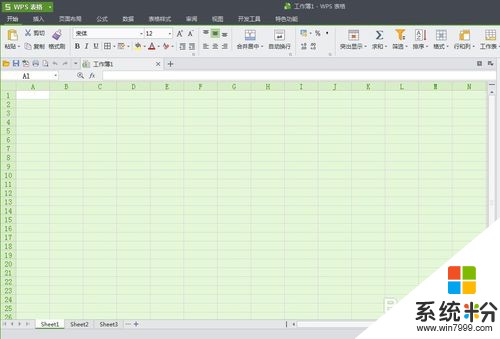 2
2
選中需要輸入數值的行或列,在此小編以選擇B列為例進行講解。大家可以根據自己的表格輸入的需要進行選擇。
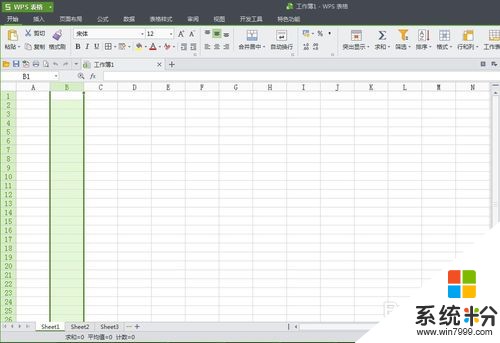 3
3
選擇後點擊“重複項”。
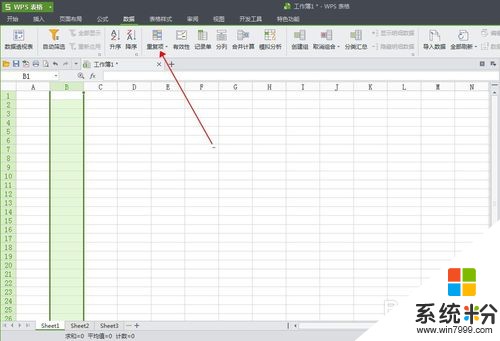 4
4
點擊後將鼠標放到“拒絕錄入重複項”上麵,再向右滑點擊“設置”。
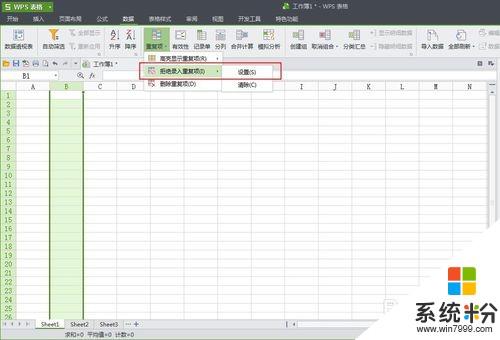 5
5
注意看圈中的表達式:=$B:$B,它表示的就是我們選擇的B列中的所有單元格。若是我們想要選擇其他單元格,可以在表格中按住鼠標左鍵拖動選擇,也可以在該頁麵輸入設置。確認後點擊“確定”,再“確定”就可以了。
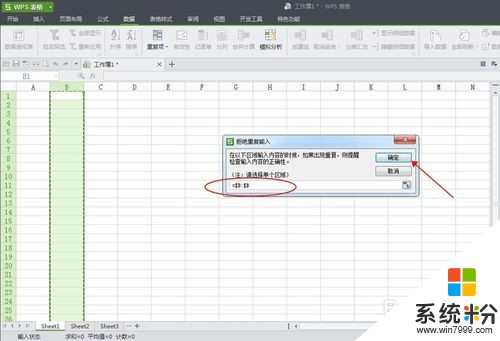
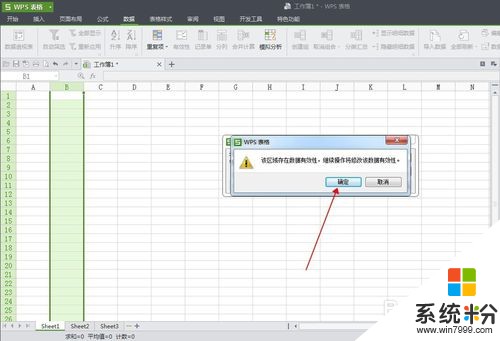 6
6
這時候我們就可以在B列單元格嚐試輸入數值,當我連續輸入1,2,3時都沒有反應,當我在3下麵再輸入2時就出現了錯誤提示。這時就要點擊“否”重新輸入。
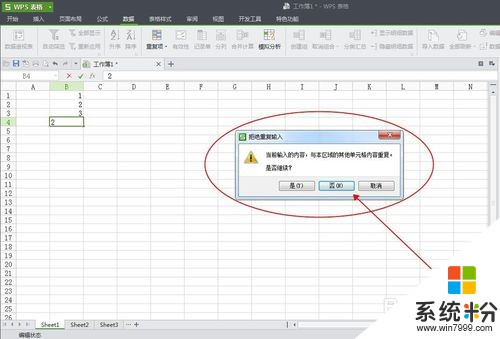 7
7
除此之外,我們也可以通過設置數值“有效性”這裏進行更進一步設置。選中B列——點擊“有效性”。
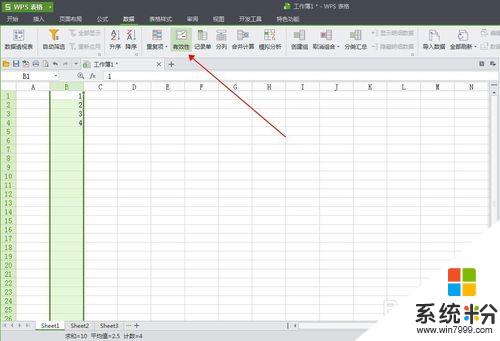 8
8
“允許”這裏點擊下三角選擇自定義,圈中的公式就代表B列不輸入重複項,我們也可以根據自己的需要修改該公式。
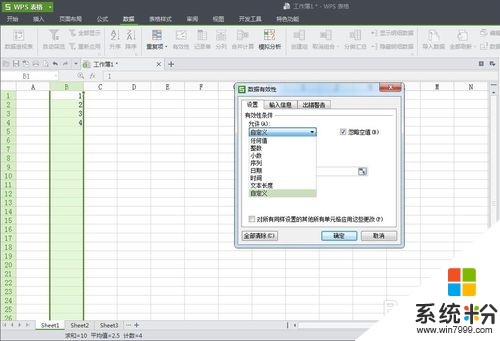
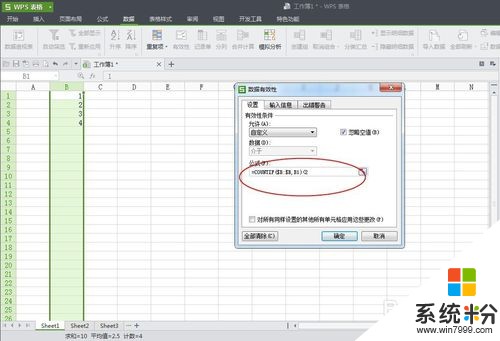 9
9
再點擊“出錯警告”——勾選——下三角選擇警告——設置標題和錯誤信息——“確定”完成。這時候我們輸入的數值就得到了限製,輸入重複數值時就會出現錯誤的提示。
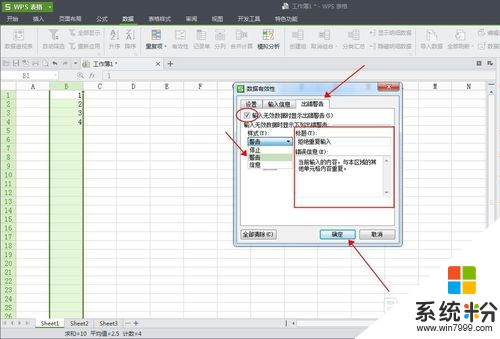
以上就是如何鎖定wps單元格;怎樣設置wps單元格不重複數值教程,希望本文中能幫您解決問題。